
こんにちは!じゅりんHACK管理人のじゅりんです。
先日、こんなやり取りがありました。

先生…なんで先生はパソコンの操作がそんなに速いんですか?

ん〜…それは「ショートカット」を使って作業してるからですね。
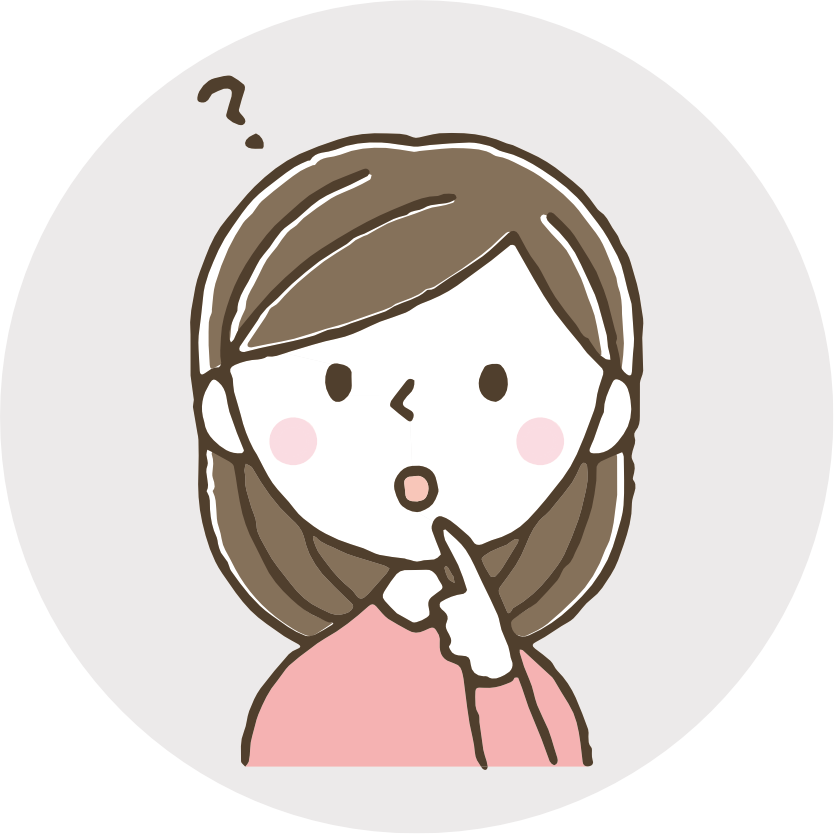
「ショートカット」?

マウスでやっている操作をキーボードを押すだけで代わりに行う…それが「ショートカット」です。例えば、Cmd(Ctrl)+Cでコピーとか…

それ知りたいです!
でもあんまりたくさんは覚えられないかも…

わかりました!
ではでは、覚えておくとめっちゃ便利な「ショートカット」を7つに絞ってお伝えしましょう👍
ということで、今回はパソコン初心者の方が最初に覚えておきたい超絶便利な「ショートカット」を7つに絞って紹介したいと思います。
本記事で紹介する「ショートカット」に用いる装飾キーの名称は以下の通りです。MacにもCtrlキーがあるのですが、Windowsのものとは役割が違うので注意が必要です。
Mac → Cmd = Command = コマンドキー
Windows → Ctrl = Control = コントロールキー
絶対に覚えておきたいショートカット(Z・X・C・V)

この4つはキーボードの左下に順番に並んでいるので、とても覚えやすく、かつ重要度の非常に高いショートカットです。パソコンのどのアプリなどでも共通して使うことが多いので、確実にマスターしておきましょう。
特に「戻る」は、めちゃくちゃよく使います。「あ。この操作取り消したいな(戻りたいな)」と思ったら、すぐにCmd(Ctrl)+Zを押して戻りましょう。
ちなみに「進む」は、Shift+Cmd(Ctrl)+Z です。
覚えておくと便利なショートカット(A・S・P)

この3つも普段からよく使うので覚えておいた方がいいショートカットです。
特に「全て選択」のショートカットを知らないと、長文などを選択したい時などにマウスでガーッと手間をかけて選択しなければいけなくなります。ショートカットなら1操作で終わるのでめちゃくちゃ楽ですよね。
小さな効率化の積み重ねが、大きな時間の節約になる
いかがでしたでしょうか。
PC操作ではもっともよく使う、覚えておくべきショートカットを7つに絞って紹介させていただきました。
ひとつひとつの操作は、大した時間の節約にはなりませんが、毎日毎時間仕事で使うことを考えると、その積み重ねは膨大なものになります。
他にもたくさんのショートカットはありますが、まずはこの7つをしっかりと身につけておくだけでも、かなりの時間効率になりますよ。












